1、首先我们打开需要添加页面边框的word文档,在软件主菜单中单击“页面布局”选项。如图所示:
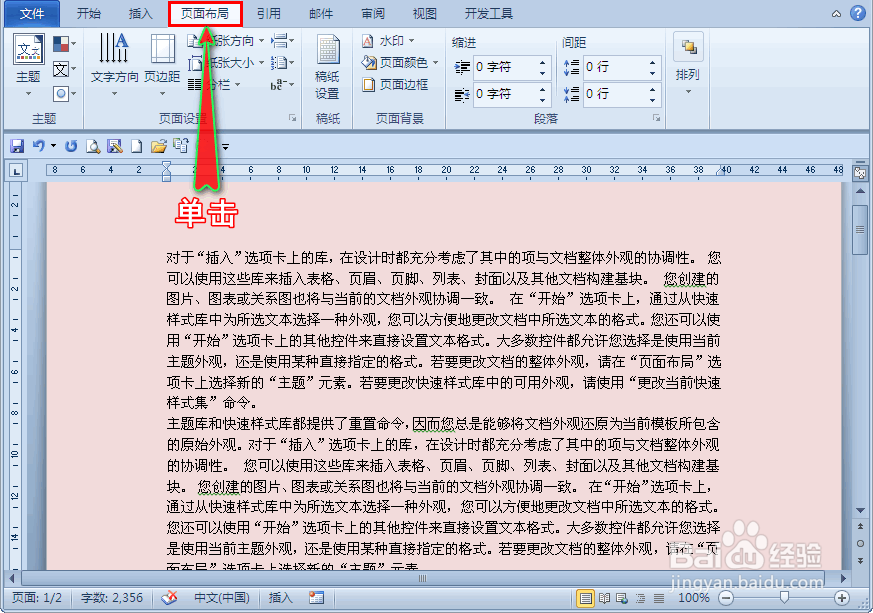
2、接着我们在“页面布局”选项的子菜单“页面背景”组中找到“页面边框”子项并单击。如图所示:
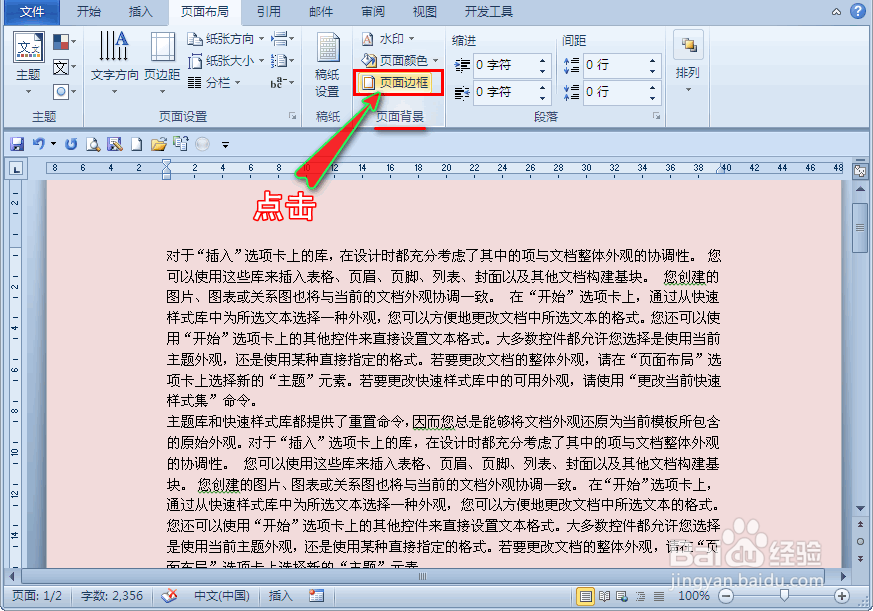
3、这时会弹出“边框和底纹”对话窗,随后我们在对话窗中选择“页面边框”项并进入其详细界面中。如图所示:
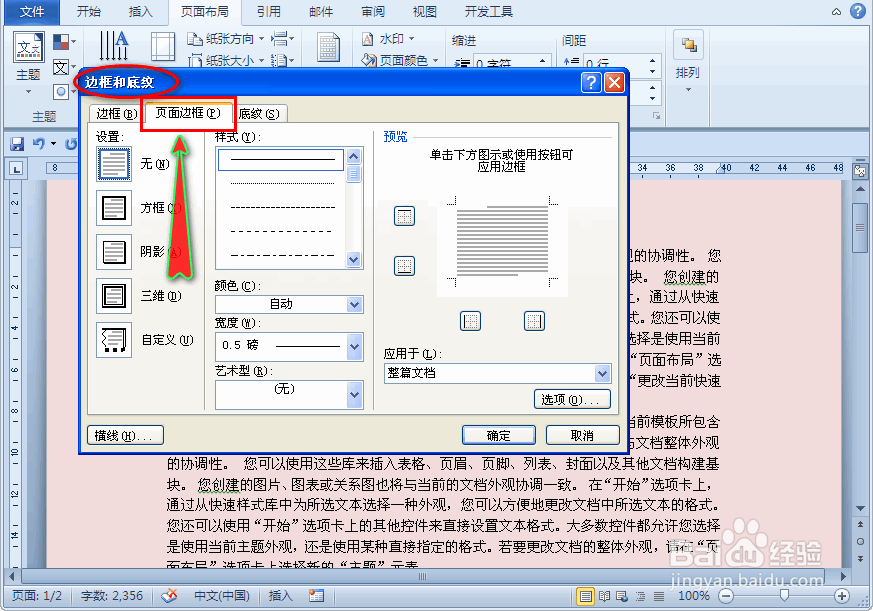
4、随后我们在“页面边框”界面中根据自己的需求设置适合的边框,比如设置边框的样式、颜色、线宽参数或者选择艺术型边框。如图所示:
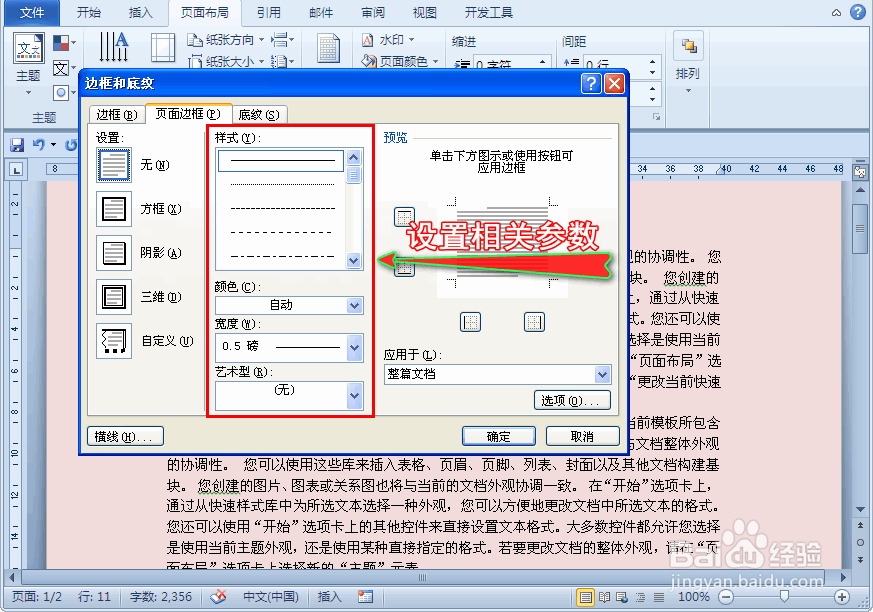

5、页面边框样式豹肉钕舞设置好后,我们再点击对话窗右下角处的“应用于”项,并将其中的参数“整篇文档”改为“本节-仅首页”。如图所示:
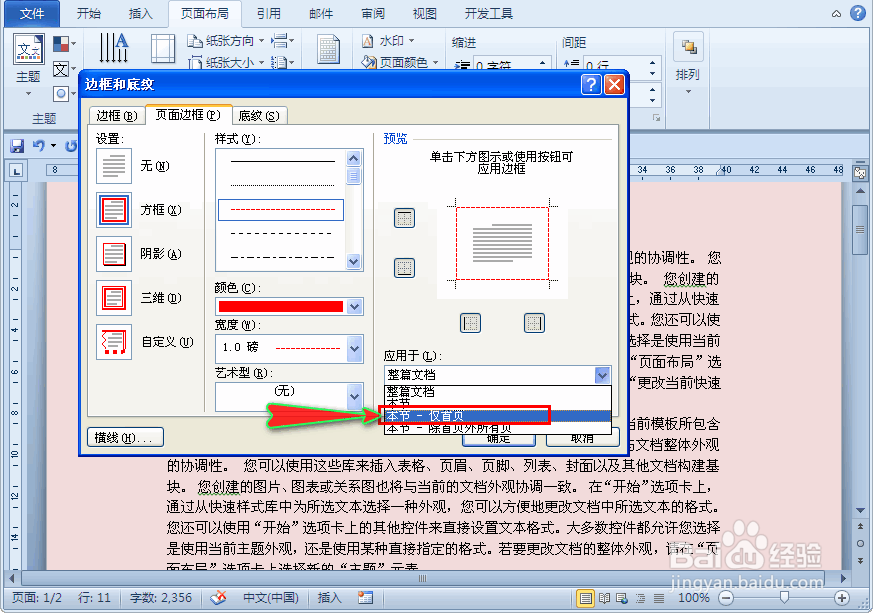
6、最后我们再点击“确定”按钮,返回到文档后,会发现只有文档首页添加了页面边框,而其他页没有边框。如图所示:


